[Notebook] ProArt Creator Hub 使用指南(User Guide)
ASUS 一直专注使用者情境与追求不断的创新,并珍惜使用者提供的建议且不断努力提供用户最亲切的使用界面。
ProArt Creator Hub 是针对创作者开发的一套专业系统监控与屏幕校色服务的应用程序,能有效且实时的提供创作者最佳的系统状态监控与最佳颜色的服务。
以下将说明指导使用者如何使用 ProArt Creator Hub ,让创作者能享受在其中。
附注 : ProArt Creator Hub 可能根据您所购买的 Notebook系列产品不同而呈现不同功能。
目录
- ProArt Creator Hub
- 仪表板
- 色彩效正
- 智慧工作
- 控制设置
- 效能优化
- 设定 ProArt Creator Hub
- 更新 ProArt Creator Hub
- 如何下载及移除 ProArt Creator Hub
- ProArt Creator Hub 支持的最低规格
- 其他 ProArt 系列产品相关介绍
ProArt Creator Hub
为 ASUS ProArt 创作者系列软件,若您购买 ProArt 系列产品,便可以透过 ProArt Creator Hub 应用程序辅助创作者进行创作。
ProArt 系列产品系列囊括 : Notebook / Desktop / Mother board / Display / Mouse
ProArt Creator Hub 会根据您所拥有的不同 ProArt 系列产品呈现不同的页面整合信息。
仪表板
提供您计算机系统当前的最新监视状态
附注 : 仪表板可能会根据您所购买的 Notrbook产品不同而呈现不同接口
- 仪表板显示信息 : 平台信息 (CPU 种类 / 显卡芯片) 、内存、储存空间 、风扇负载、任务群组、 CPU 负载、色彩校正(最近一次校正结果
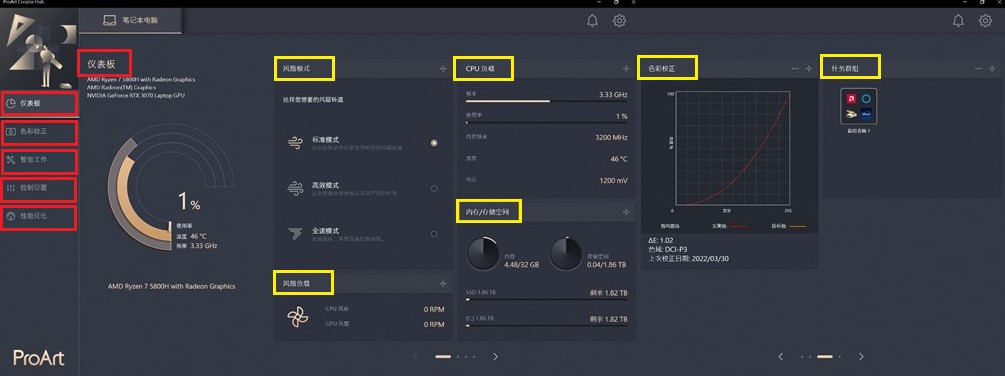
附注 : 仪表板中的信息小卡可以任意拖拉调整显示顺序
调整计算机效能模式
仪表板提供您 标准模式 / 高效能模式 / 全速模式 三种模式的切换,您可以跟据当前的使用状况调整您计算机的系统效能
选取 [仪表板] > [渲染模式] > [开启风扇全速模式] 即可将您的计算机风扇调整至最高转速
附注 : 依据您的计算机规格不同会呈现不同的风扇模式选项
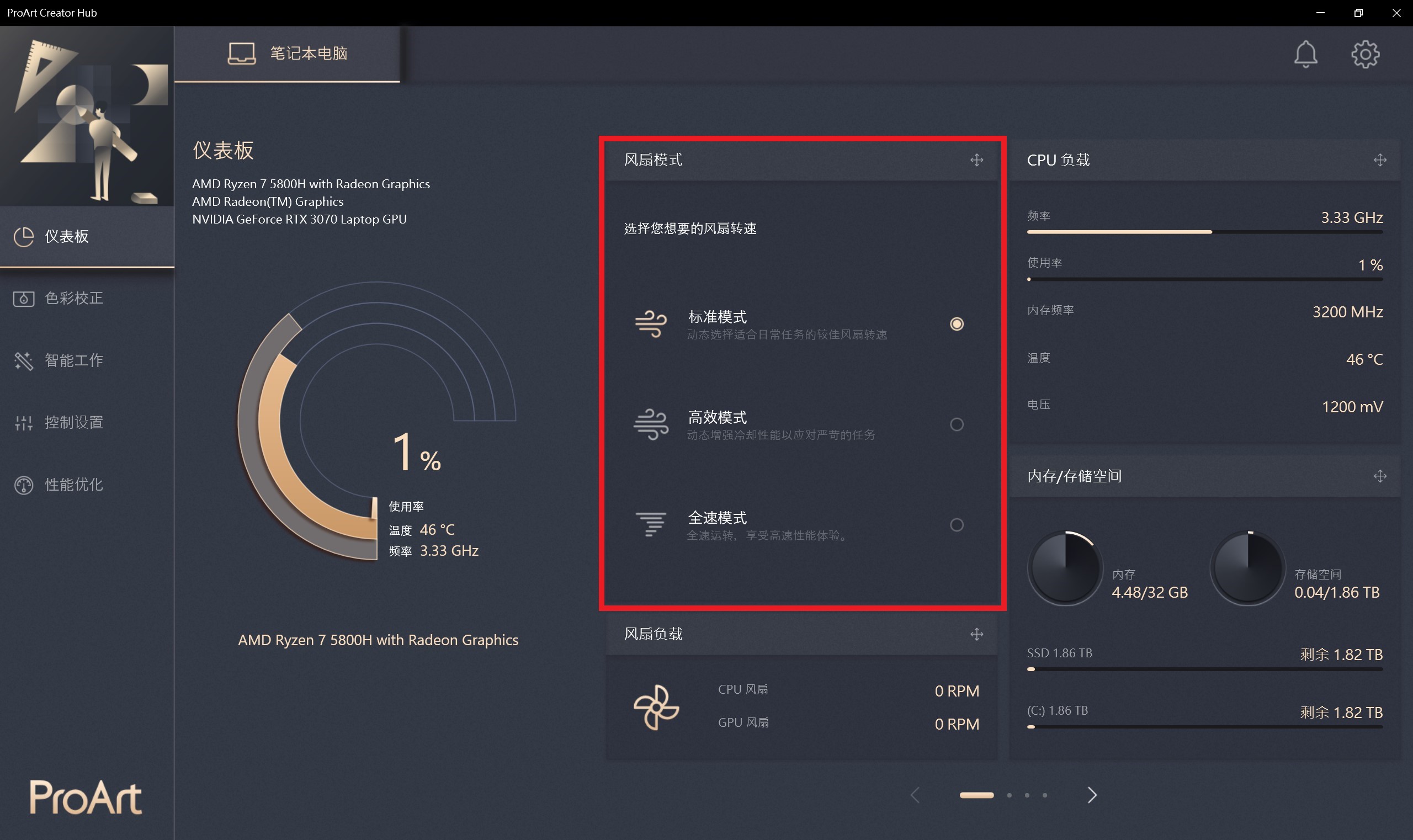
色彩校正
校正您的屏幕色彩,让创作彩度更精准
附注 : 此功能需搭配色彩效正器使用,可能根据您所购买的 ProArt 系列产品不同而呈现不同功能
如何开始进行屏幕色彩效正
选取 [色彩校正] > [开始校正] 即可开始使用彩校正功能。
附注 : 需符合校正前准备才可以点选 [开始校正]。
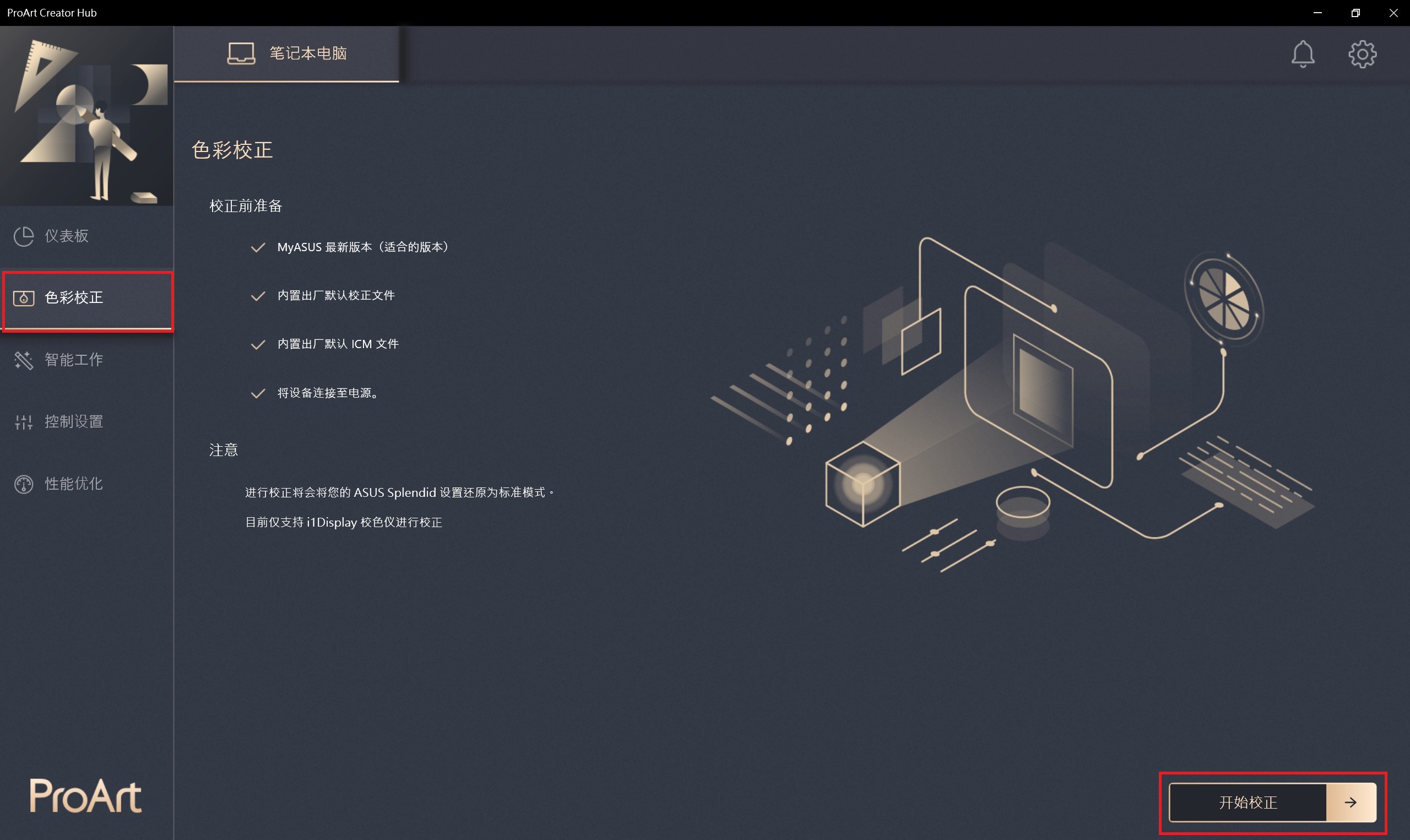
如何使用校色仪进行颜色校准
1.选择校色仪 :当看到下图,则表示已经正式进入校正流程. 目前只支持 X rite i1Dispaly Pro 的校正器.
2.请将校正仪连接至笔记本电脑,并且选择 [下一步]。

3.放置校正仪到适当的位置,并且按选择 [开始] 进行色彩校正。
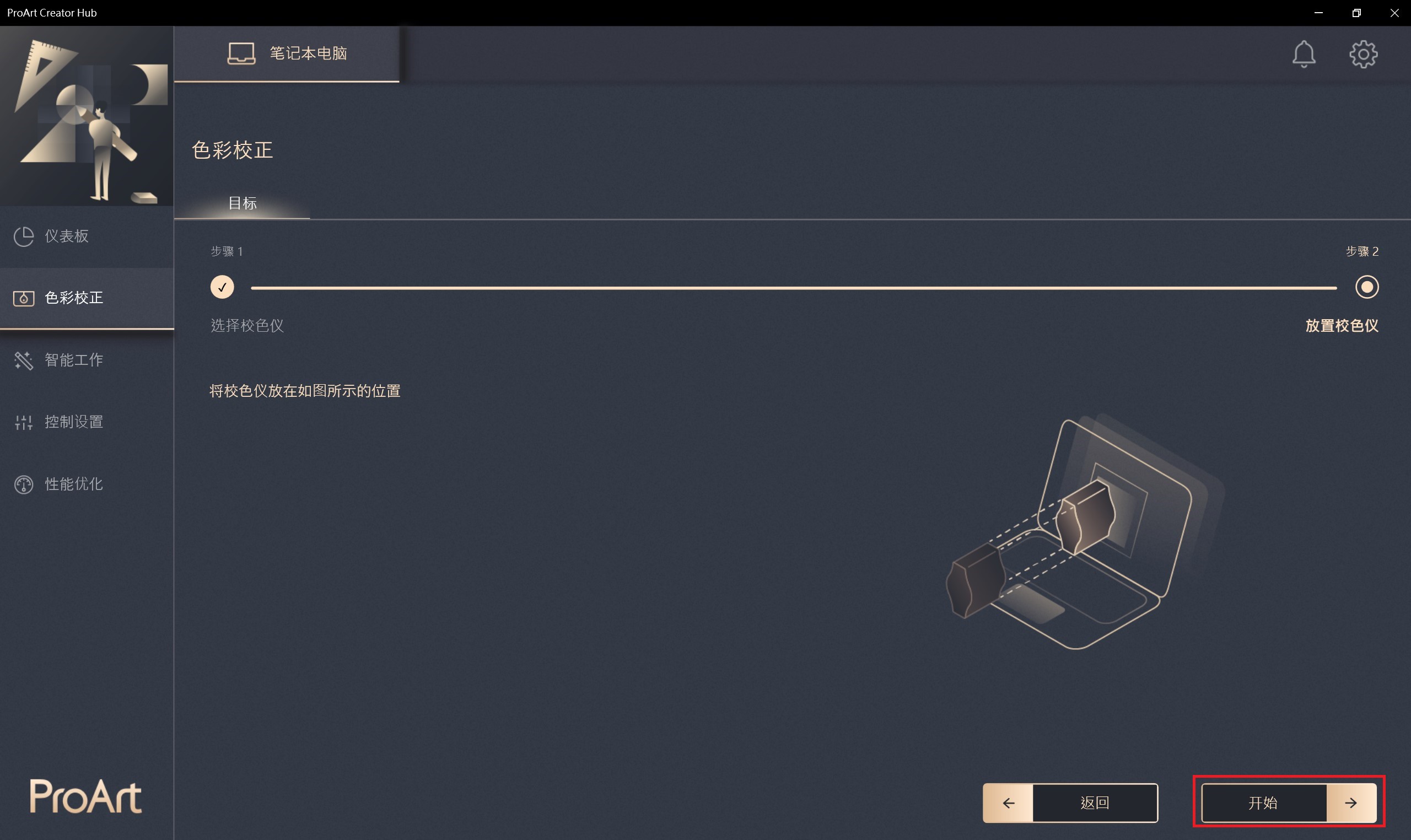
4.整个校色流程约费时 1分30 秒,当完成后会显示色彩效正的报告。
色彩校正报告
完成后,您将在两页中看到报告,其中将显示校准后的数据和结果。
此外,報告底部有 3 個選項可供選擇:此外,报告底部有 3 个选项可供选择:
- 显示图案 : 选择 [显示图案] 会显示校色前后的图片比较
- 套用: 完成色彩校正后会显示色彩校正报告,选择 [套用] 此次校色的参数,并覆写前一次的设置参数
- 取消 : 看完报告后,取消跳回版面
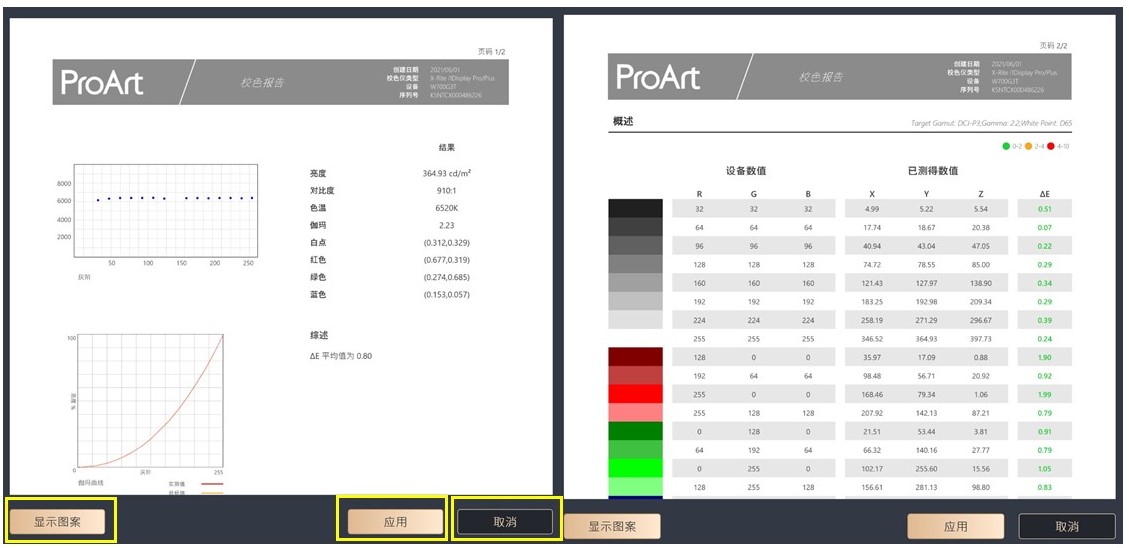
如何查阅屏幕色彩校正结果
- 色彩校正历史: 选择
查阅历史色彩校正报告,选择
删除该色彩校正报告。
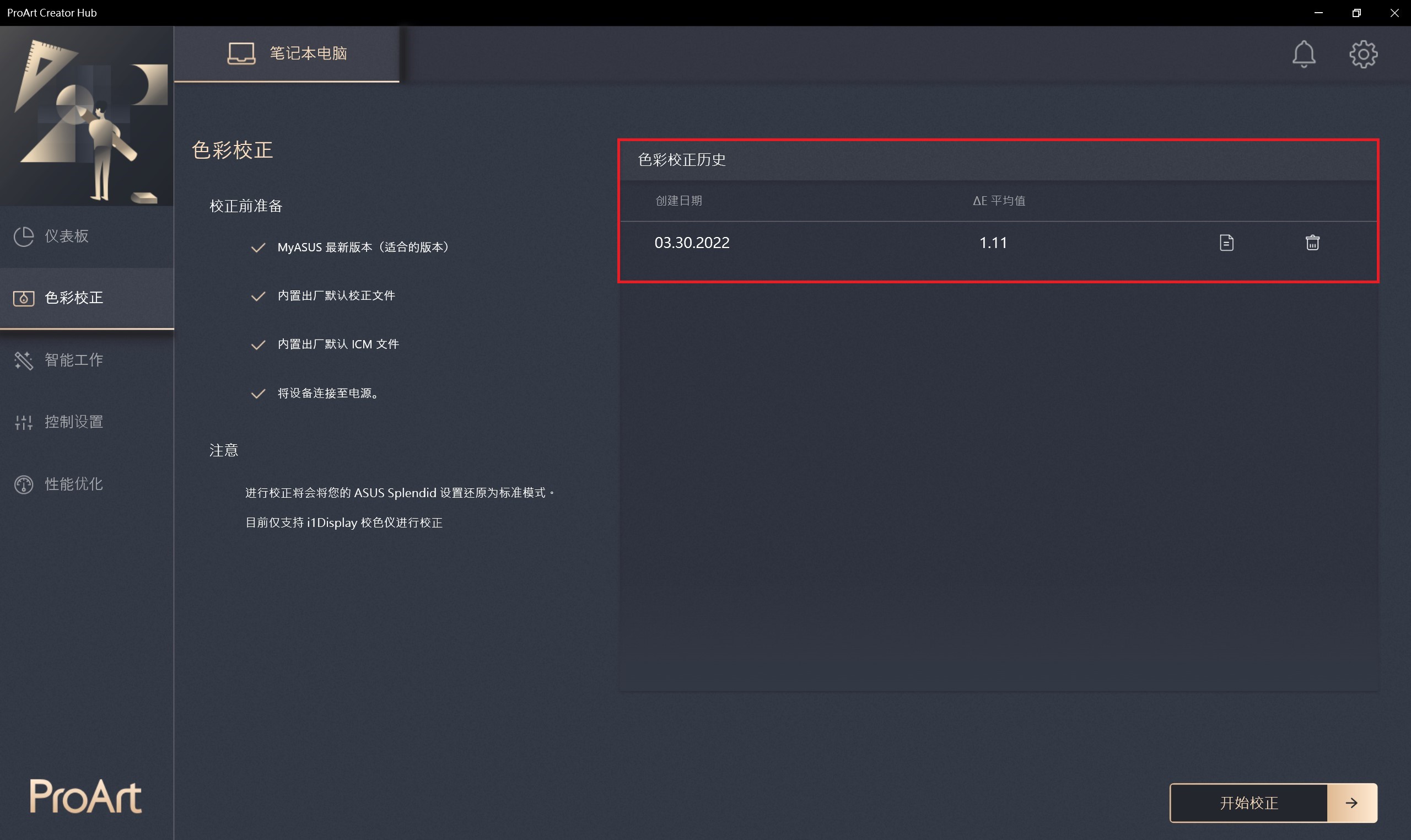
智慧工作
提供创作者可将常用的应用程序 / 工具程序打包成一个群组,让创作者可以一键开启, 省去必须一一开启应用程序的时间花费。
如何使用智能工作
- 选取 [智慧工作] > [增加群组] > [+] 即可选择您想要放入群组中的应用程序。
- 编辑群组 : 选取
可编辑组名即应用程序功能
- 删除群组 : 选取
删除已建立的群组
- 建立快捷方式 : 选取
在您的桌面上建立快捷方式,您只要点选桌面快捷方式即可开启应用程序群组
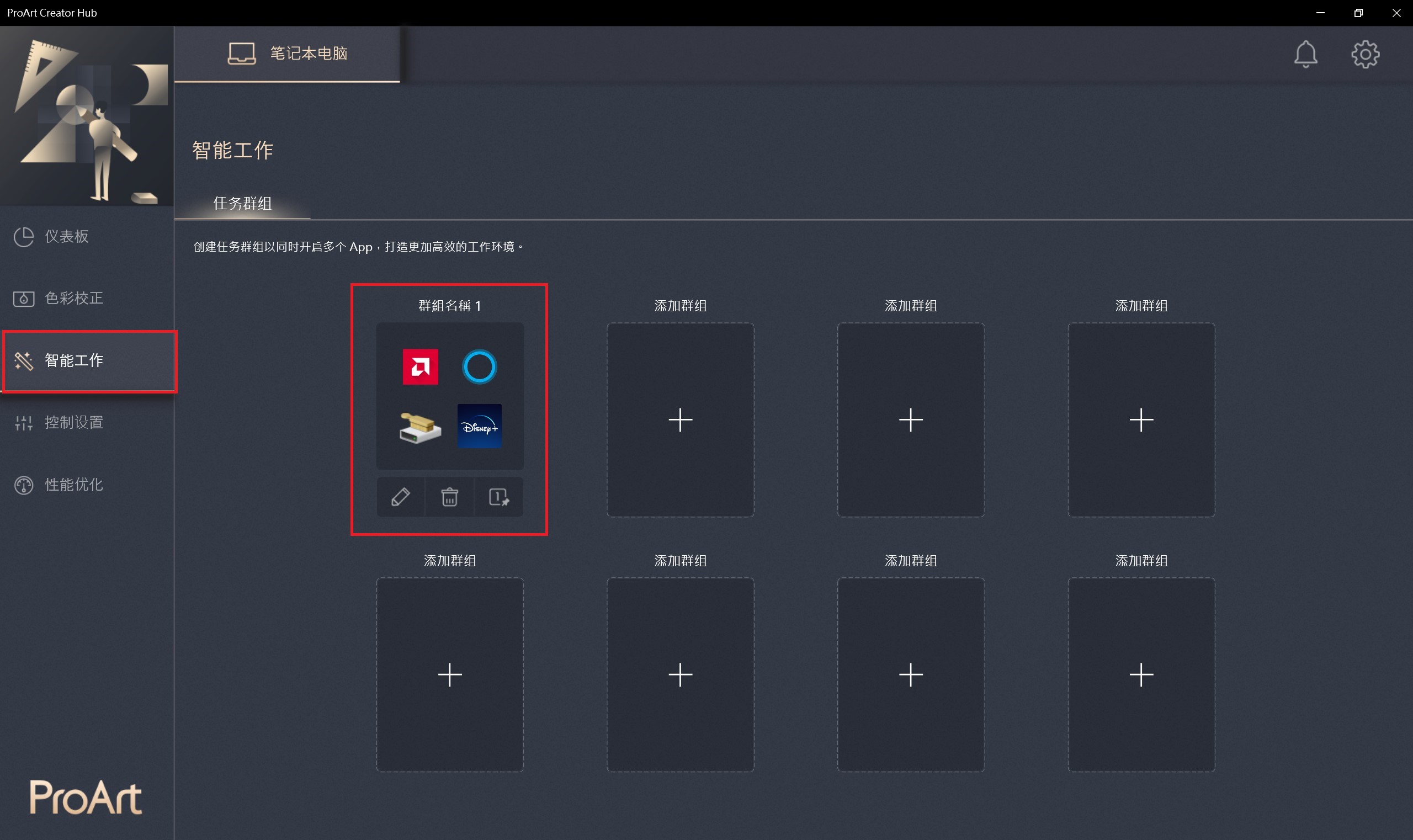
控制设置
客制化您的 Notebook 系列产品,透过 ASUS Dial 让您更流畅的创作
附注 : 控制设置可能根据您所购买的 Notebook 系列产品不同而呈现不同功能
控制设置提供您调整 ASUS Dial / Customized Key 等相关客制化设定,您可以搭配 Adobe 创作软件进行更多应用
控制设置相关介绍请参考 :[Notebook]ASUS Dail介绍
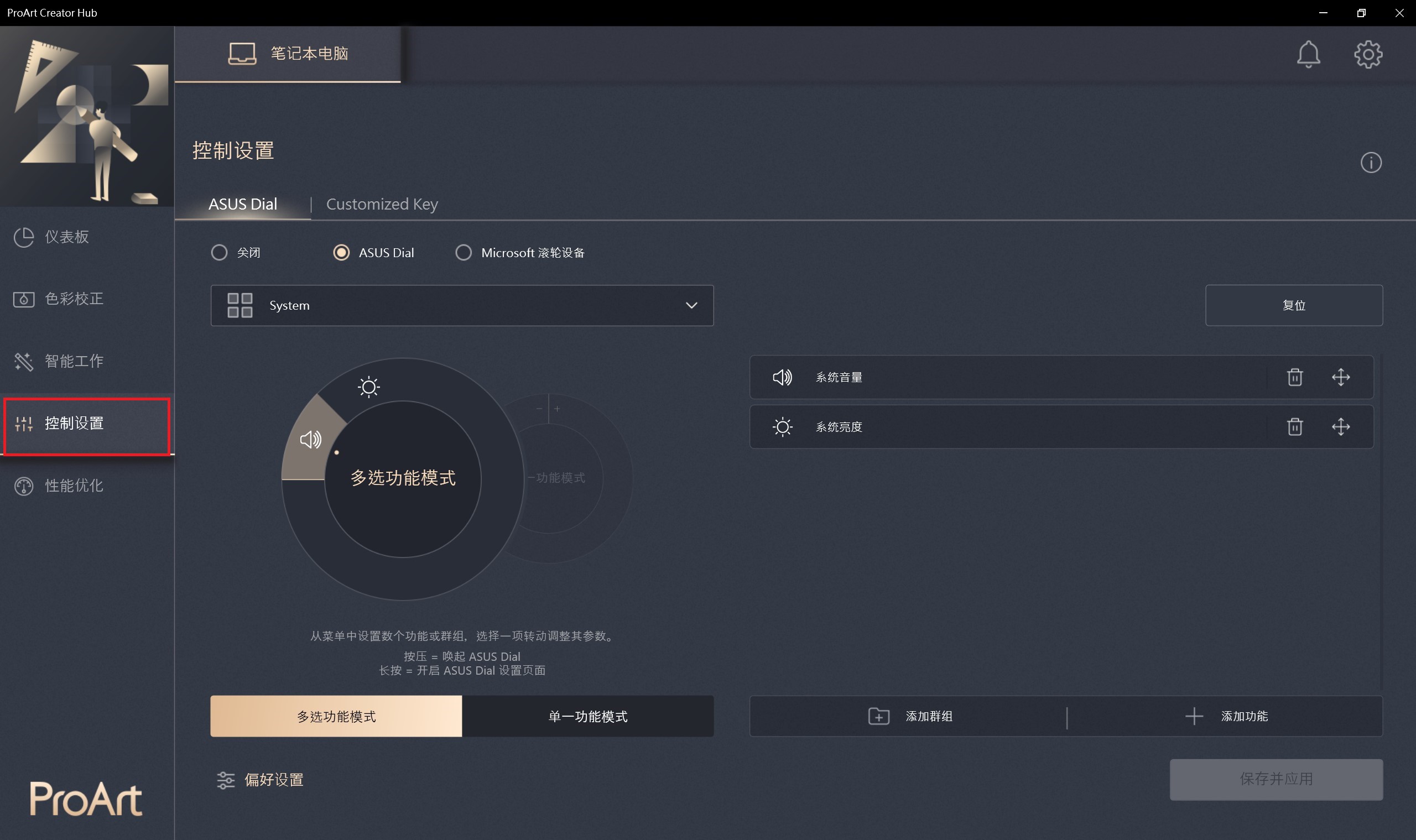
效能优化
客制化您的 Notebook 系列产品,透过 ASUS Dial 让您更流畅的创作
附注 : 控制设定可能会根据您所购买的 Notebook 产品不同而呈现不同功能接口
资源监控
资源监控提供用户检视当前计算机效能状况还有执行软件,包括执行处理程序的名称、CPU .RAM 的使用信息,亦可以用来标记重点应用程序、清理暂存内存、停止服务及关闭处理程序
- 选取右上角 释放内存 可以释放您装置多余的内存
- 处理程序 : 可选择预结束工作的应用项目,依照属性分成应用程序、背景处理程序
- 开启微软任务管理器 : 可透过此按钮连节至装置管理员
- 结束任务: 按下结束工作可终止选取的应用程序、背景处理程序
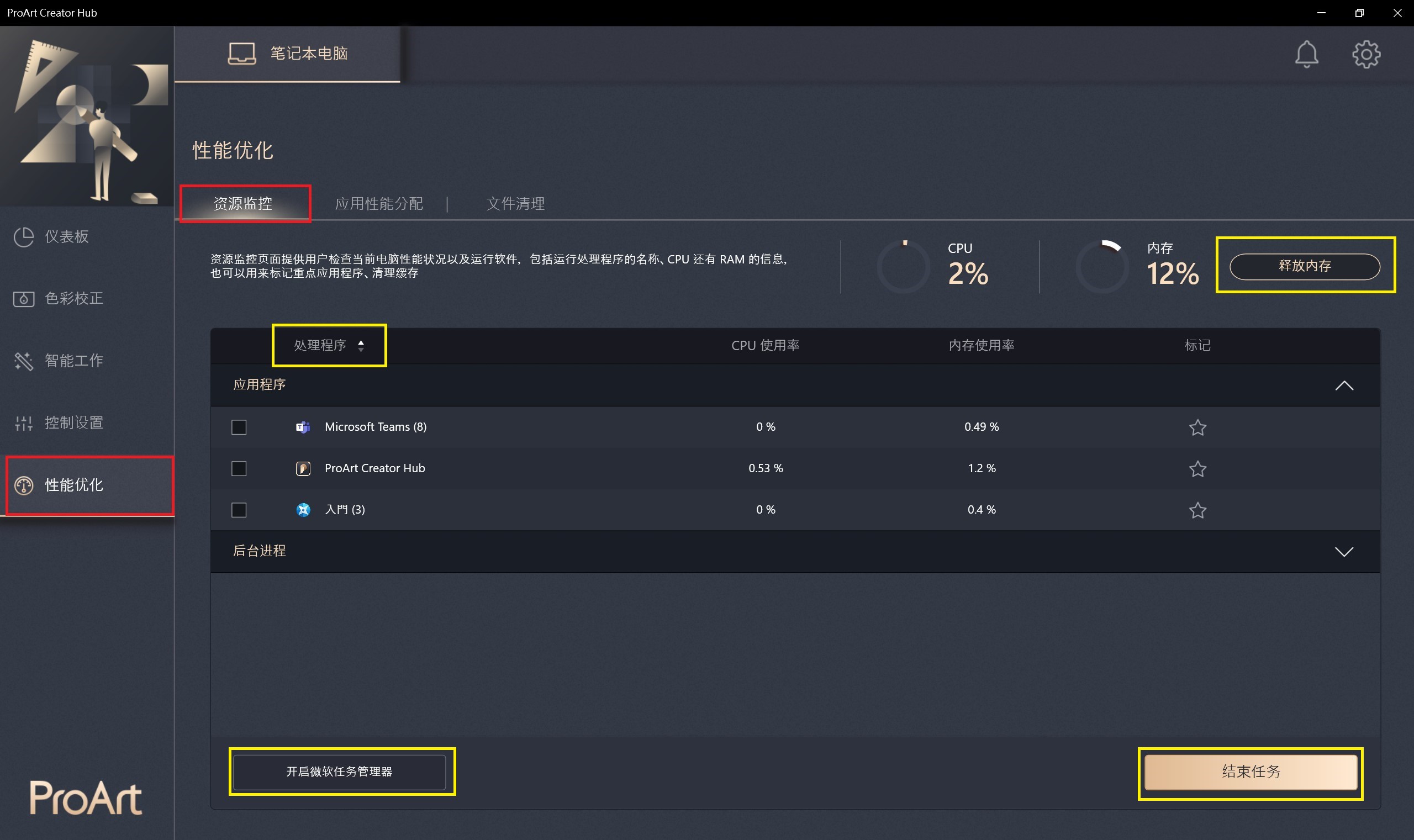
应用性能分配
应用性能分配分配可将应用程序设置为优先级
当设置完成的重点应用程序被执行时,系统会优先执行并且调整到适合该应用程序执行的环境设置
- 设定重点应用程序 : 设置重点应用程序,最多上限六个,会依据进阶设定内容进行效能优化,设定会于该应用程序重启后生效
- 高级设置 : 设置完成的重点应用程序执行时,会依据使用者勾选的内容进行效能优化
- 保存并应用 : 套用变更的设定
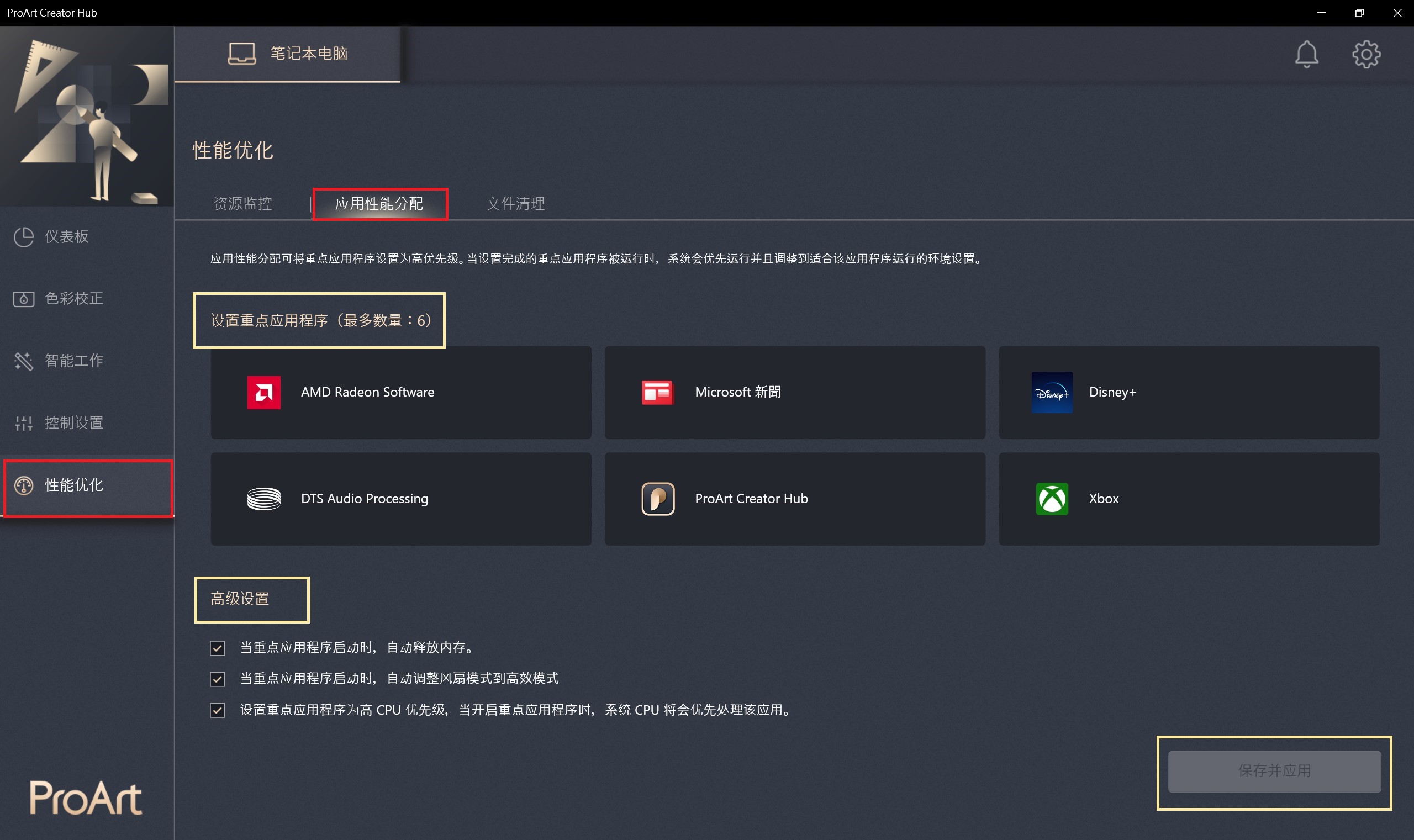
文件清理
提供清除磁盘中临时文件、列出指定大小档案并且提供删除的功能
- 磁盘清理 : 提供清除指定计算机磁盘区中的临时文件,列出临时文件项目及大小并提供删除的功能。
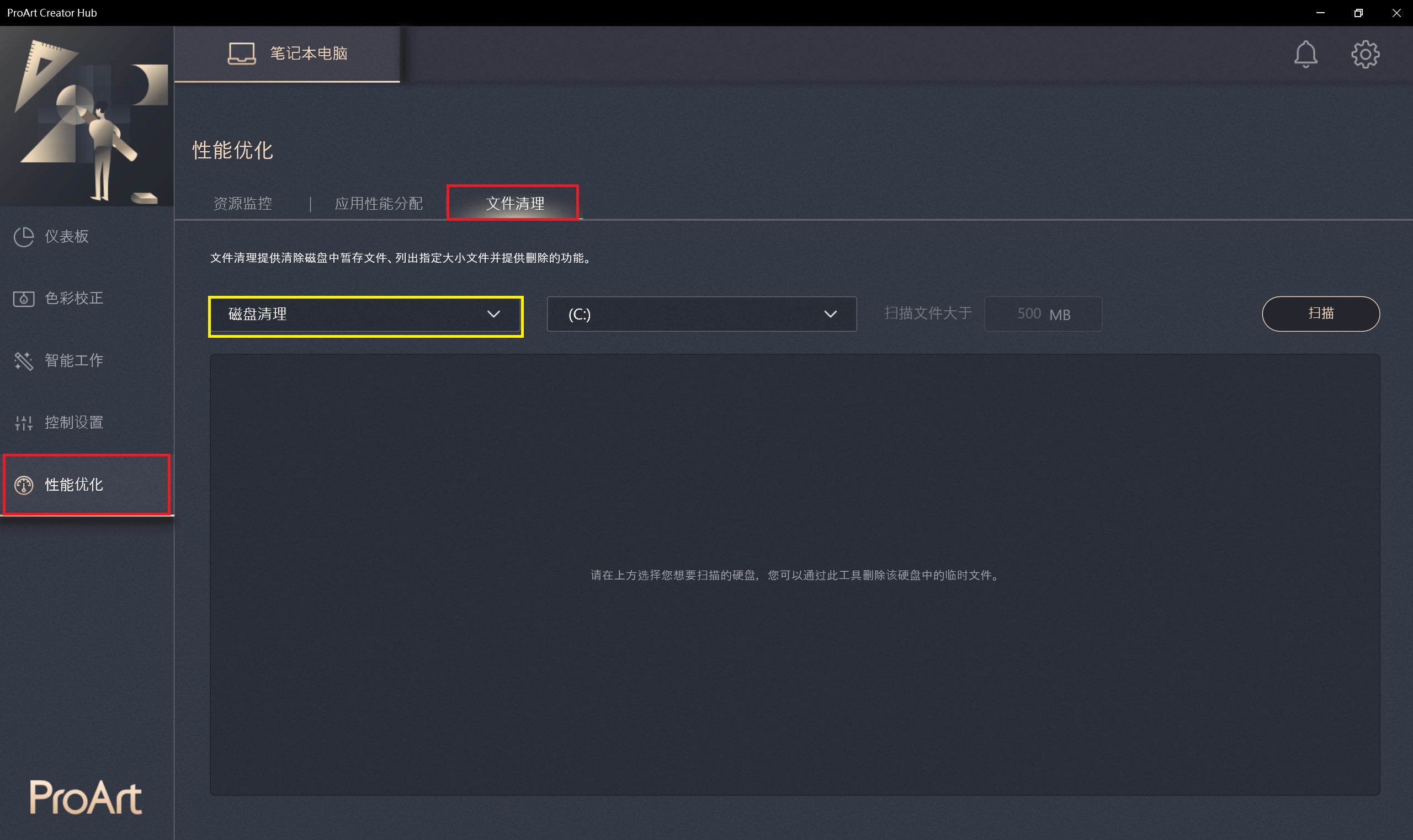
- 文件整理工具 : 提供搜寻指定文件夹下某个大小以上的档案,您可以透过档案整理工具来清除过大的档案,例如不常看的影片或是游戏
- 删除 : 删除您所选择的档案
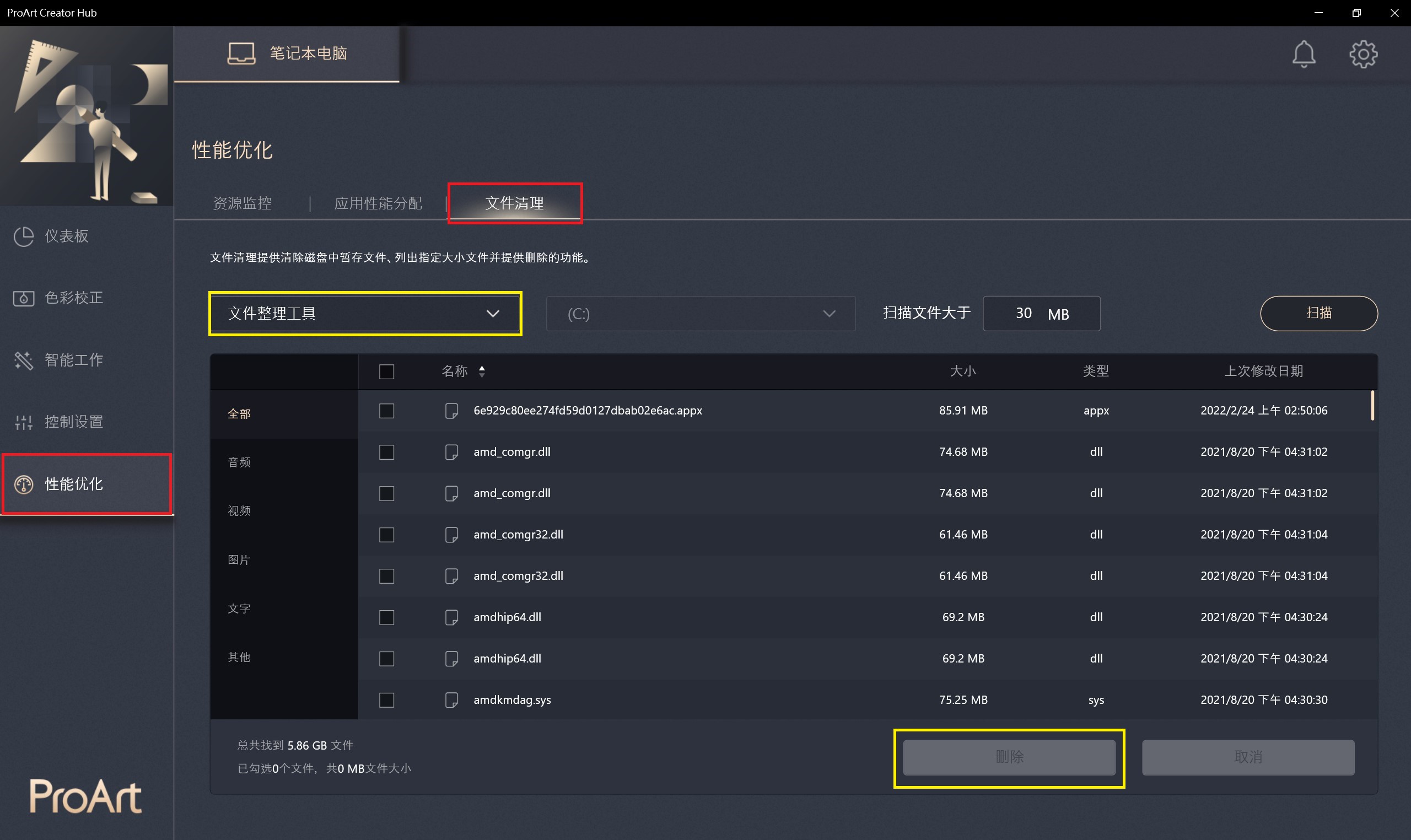
设定 ProArt Creator Hub
您可以透过 ProArt Creator Hub 右上方 进入设定页面
一般设置提供您调整 ProArt Creator Hub 语言 、 隐私权 、查阅软件版本号、联络华硕等功能服务 。
自动后台执行重要更新:当软件侦测到重要项目更新时,会为您自动执行更新
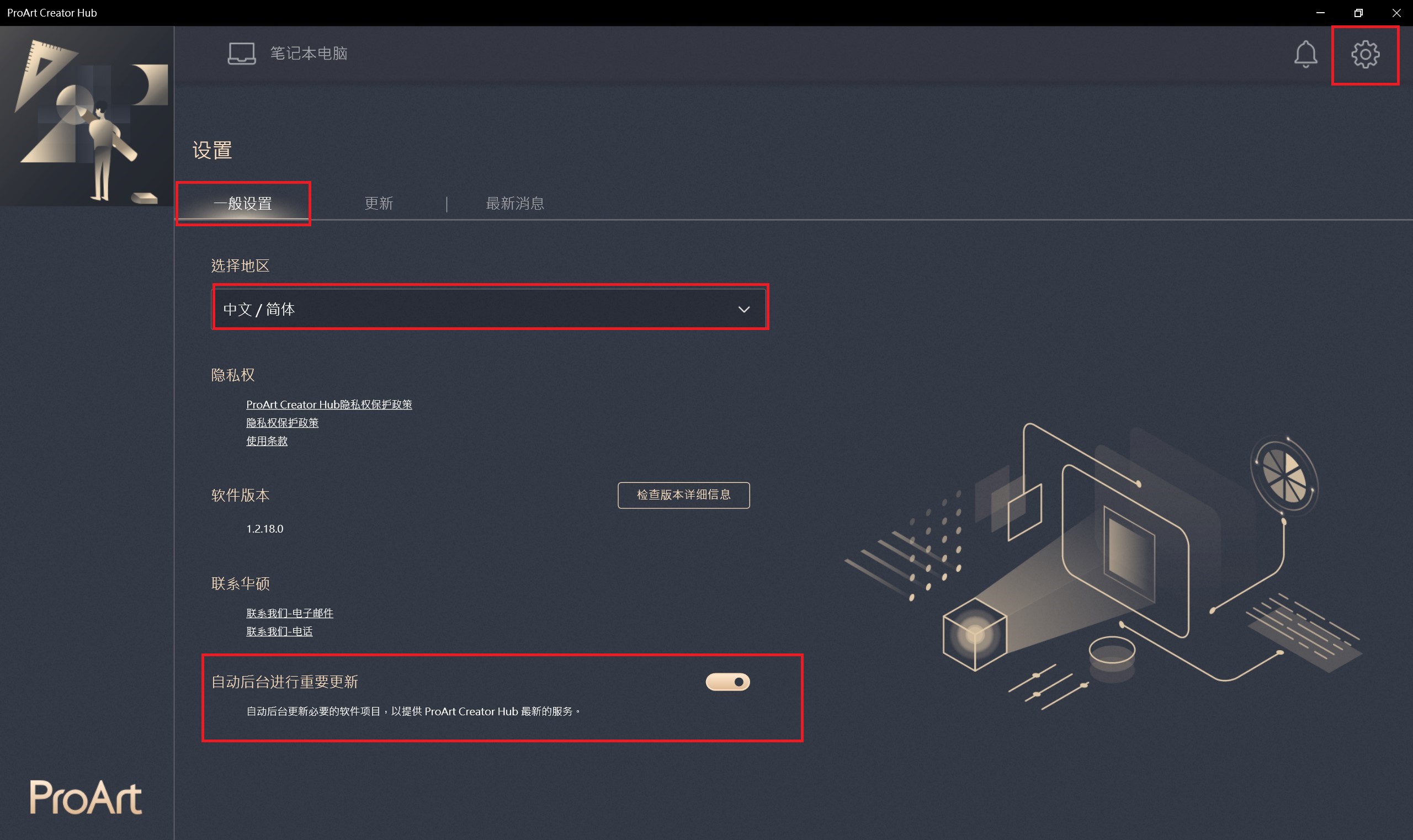
更新 ProArt Creator Hub
更新 ProArt Creator Hub 体验更多最新应用。
附注 : 齿轮上红点显示尚未更新的应用程序数量。
如何更新 ProArt Creator Hub
- 选取 [设定] > [更新] 即可进入 ProArt Creator Hub 更新页面
- 全部更新 : 选取 [全部更新] 即可一键更新全部尚未更新的应用程序
- 可用更新 : 待更新的项目
- 历史更新 : 历史更新信息
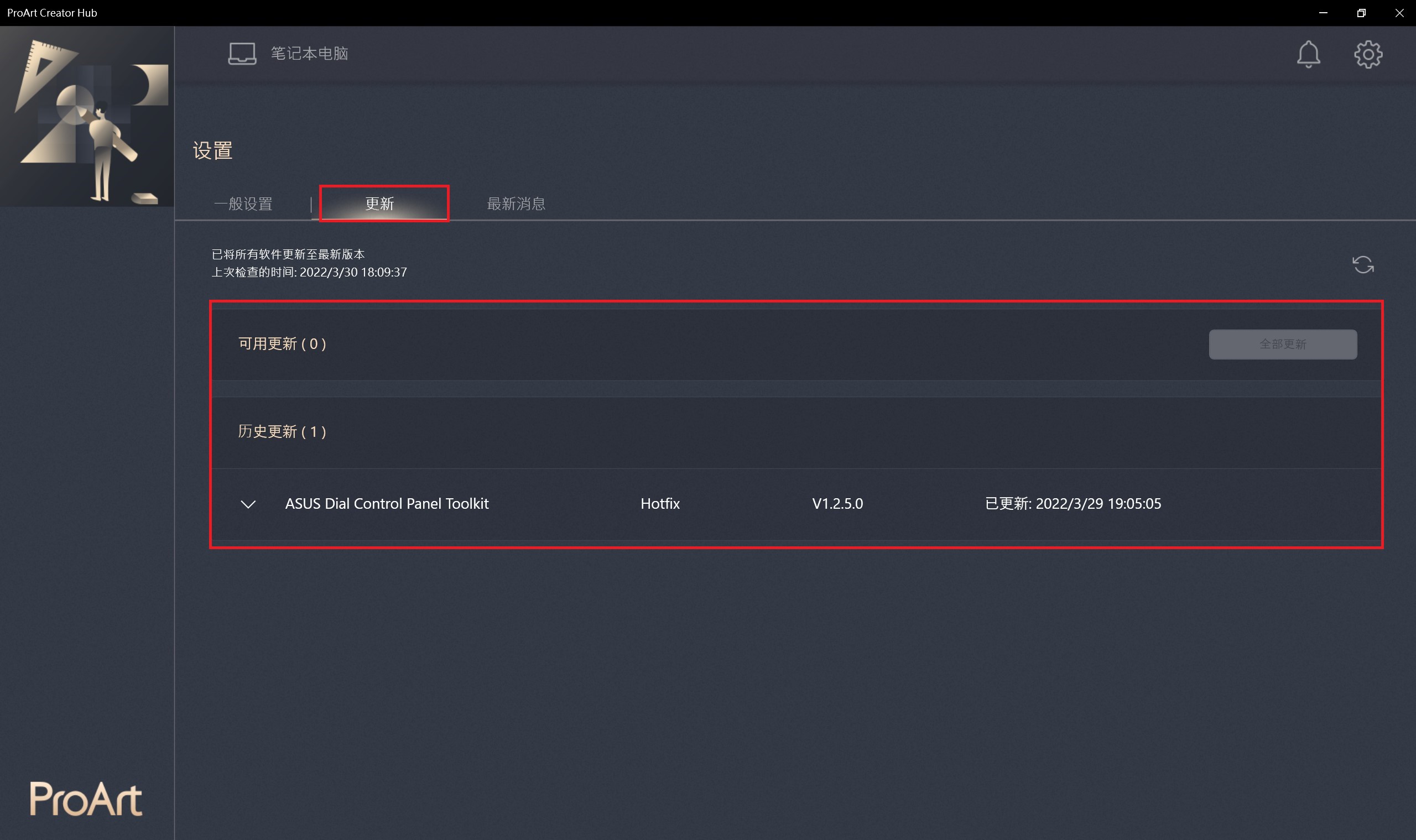
最新消息
最新消息提供您 ProArt Creator Hub 最新消息以及更多的产品功能更新介绍。
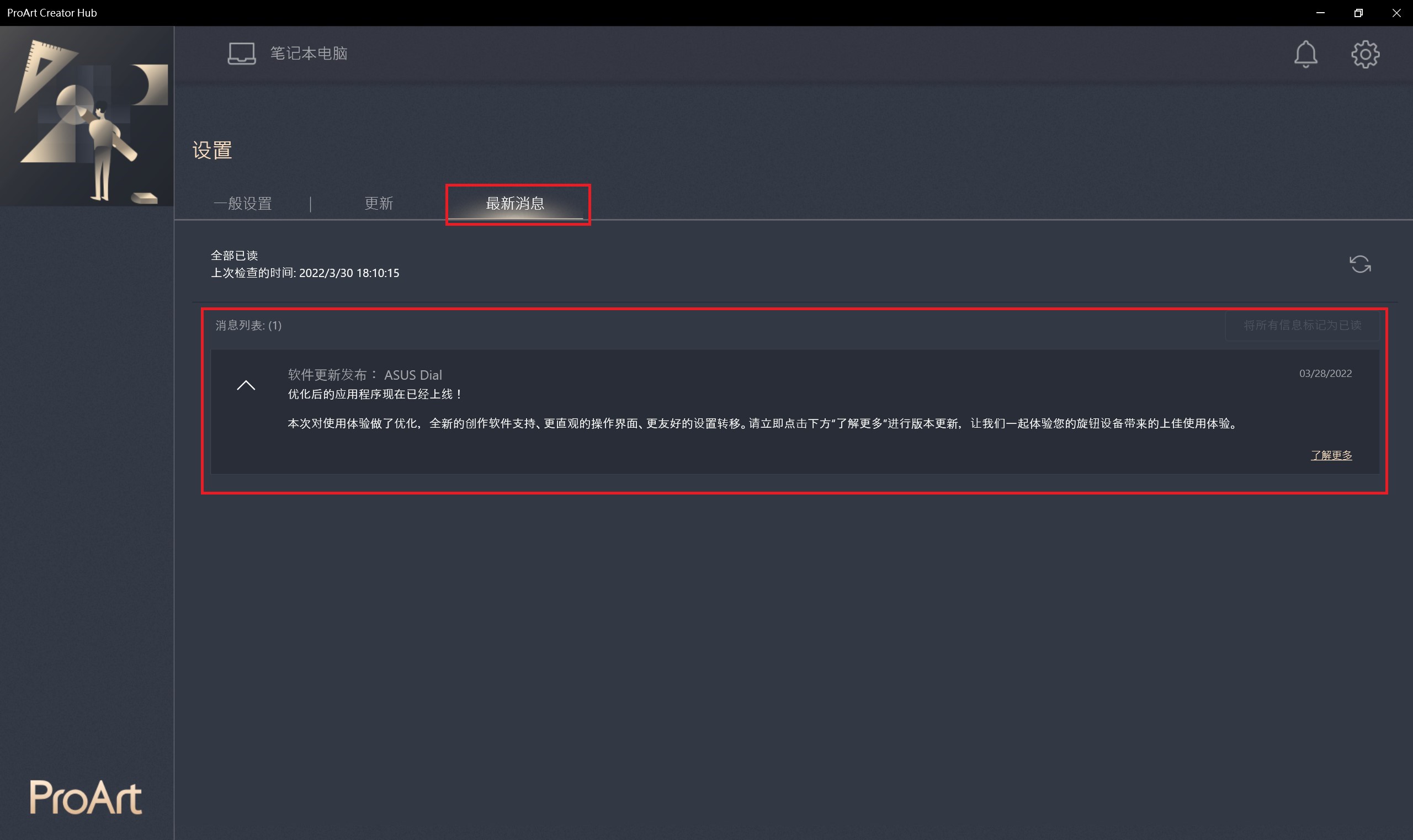
如何下载及移除 ProArt Creator Hub
- 下载 ProArt Creator Hub : 透过 Microsoft Store 即可下载当前最新版 ProArt Creator Hub
- 移除 ProArt Creator Hub : 如果您想要移除这个应用程序,請點擊此連結。
ProArt Creator Hub 支持的最低规格
附注 : ProArt Creator Hub 仅能于 ASUS ProArt / Feature By ProArt 系列产品使用,點我看更多。
- 作業系統 : Windows 10 19H2 64 bit (含) 以上的版本
- ASUS System Control Interface v2 : V2.2.2.0 (含) 以上的版本
- Adobe : 2020年 (含) 以上的版本
其他 ProArt 系列产品相关介绍